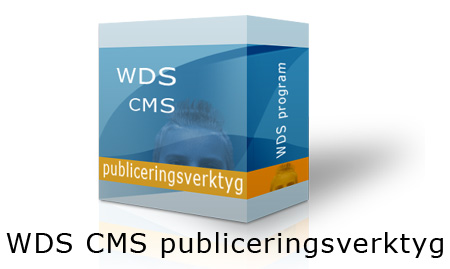
Om du bygger webbplatsen i ett CMS så kan flera olika användare logga in och redigera sidornas innehåll eller skapa nya sidor direkt i webbläsaren!
WDS CMS innehåller alla vanliga funktioner du behöver när du arbetar med en webbplats. Du installerar, loggar in och kan börja arbeta med din webbplats direkt! All hjälp du behöver finns inbyggd i administrationen och dessutom finns en utförlig guide om hur du använder den inbyggda WYSIWYG-editorn.
WDS CMS är anpassat för privatpersoner, mindre företag och föreningar. Du som är webbdesigner kan bygga upp kundens webbplats i WDS CMS och låta kunden själv sköta alla framtida uppdateringar av webbplatsen.
Vi har byggt en webbplats som är en demo av vad du kan bygga med WDS CMS.

WDS CMS är enkelt och lättarbetat och här är ett exempel på hur administrationen ser ut:
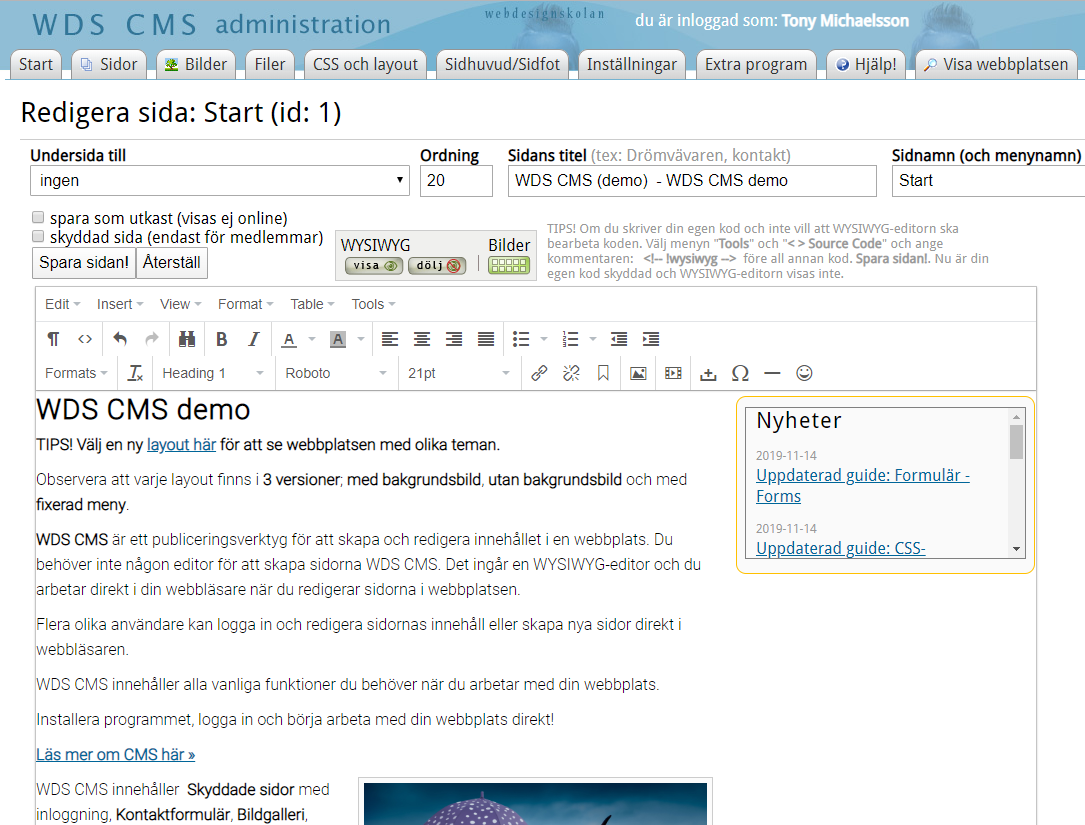
CMS är en förkortning av "Content Management System" och kan användas till att hantera innehållet i en webbplats. CMS eller WCMS (Web Content Management System) är ett publiceringsverktyg för att skapa och redigera innehållet i en webbplats. Ett skillnad mot att bygga "vanliga" webbplatser med tex Dreamweaver eller andra HTML-editorer är att du inte behöver någon editor för att skapa sidorna i ett CMS. Det ingår en editor (ofta även en WYSIWYG-editor) och du arbetar direkt i din webbläsare när du redigerar sidorna i webbplatsen. Om du bygger webbplatsen i ett CMS så kan flera olika användare logga in och redigera sidornas innehåll eller skapa nya sidor direkt i webbläsaren.
Det finns många CMS att välja bland och vilket du ska välja beror på användningsområde och vilka funktioner du behöver. Exempel på populära CMS är Joomla, WordPress och Drupal. De används till att bygga personliga webbplatser men även av stora företag och organisationer. De utvecklas "Open Source" vilket innebär att programmerare över hela världen arbetar med att utveckla systemen.
Varför ska du välja WDS CMS när det finns flera andra stora etablerade CMS som är gratis? Den bästa anledningen är att det är enkelt att komma igång och att WDS CMS innehåller alla vanliga funktioner du behöver när du arbetar med en webbplats (läs mer om funktionerna nedan). Du installerar, loggar in och kan börja arbeta med din webbplats direkt!
All hjälp du behöver finns inbyggd i administrationen och dessutom finns en utförlig guide om hur du använder den inbyggda WYSIWYG-editorn. Läs guiden: WDS CMS användarguide »
WDS CMS är anpassat för privatpersoner, mindre företag och föreningar. Du som är webbdesigner kan bygga upp kundens webbplats i WDS CMS och låta kunden själv sköta alla framtida uppdateringar av webbplatsen.
All kod är skriven i PHP och vi har valt att göra kod och funktioner tydliga och lätta att överblicka för att du ska kunna ändra och lägga till egna funktioner. Du som är webbutvecklare kan alltså anpassa koden för ditt eget eller dina kunders behov men får inte distribuera eller sälja programkoden vidare. Programmet får INTE säljas eller erbjudas vidare till egna kunder och besökare.
De funktioner som används kräver inga plugins eller andra tillägg för att fungera för användaren eller administratören. Du kan installera WDS CMS på de flesta webbhotell och vi har testat Loopia och One.com - läs mer i guiden Webbhotell och domännamn »
Här är en översikt över funktionerna i WDS CMS:
För att du ska kunna använda WDS CMS måste din webbserver ha PHP 4.3 eller senare version och MySQLi (istället för MySQL).
PHP får INTE köras i safe_mode. Att köra PHP i safe_mode är en vanlig säkerhetsåtgärd bland webbhotell men safe_mode-restriktioner ger stora begränsningar och minskad prestanda. Vissa webbhotell anser att det är en säkerhetsrisk att ha safe_mode avstängt men den säkerhetsrisken bör vägas upp av en kompetent personalstyrka. Safe_mode är borttagen i PHP 6 och senare versioner och där finns inte detta problem.
Internet Explorer 9:
WYSIWYG-editorn TinyMCE från Moxiecodeär en Javascript-editor och i IE9 fungerar inte detta javascript. Om du får problem bör du i första hand välja en annan webbläsare som tex Firefox eller Google Chrome - läs mer och hämta här »
Du kan även prova att köra IE9 i "Kompatibilitetsvy" - läs mer här »
De funktioner som används kräver inga plugins eller andra tillägg för att fungera för användaren eller administratören. Du kan installera WDS CMS på de flesta webbhotell och vi har testat systemet hos Loopia och One.com - läs mer i guiden Webbhotell och domännamn »
Användning för eget bruk
Detta program ingår i tjänsten "WDS medlem 12 månader" och får användas av dig som innehar ett medlemskap. Programmet får användas EN gång per medlemskap. Du som vill använda programmet till flera egna webbplatser måste göra en ny beställning (på samma kundkonto).
Programmen får endast användas under medlemstiden. När medlemstiden utgått måste ett nytt medlemskap beställas för rätten att använda programmen 12 månader framåt.
Privatpersoner och föreningar
Du som hjälper privatpersoner eller ideella föreningar med deras webbplatser måste göra en beställning av tjänsten "WDS medlem 12 månader" för varje webbplats som använder programmet.
Företag och kommersiell verksamhet
Du som gör webbplatser åt kunder, och bedriver kommersiell verksamhet, måste göra en beställning av tjänsten "WDS medlem 12 månader" för varje webbplats som använder programmet.
Använda programmet till fler än EN webbplats
Välj något av alternativen nedan om du vill använda programmet till fler än EN webbplats:
Användning och anpassning av kod
Vi har valt att göra kod och funktioner tydliga och lätta att överblicka för att du ska kunna ändra och lägga till egna funktioner. Du som är webbutvecklare kan alltså anpassa koden för ditt eget eller dina kunders behov men får inte distribuera eller sälja programkoden vidare.
Programmet får INTE säljas eller erbjudas vidare till egna kunder och besökare.
Copyrightinformationen nedan får inte raderas från filerna:
Läs mer om villkor och copyright här »
Vi kan hjälpa dig med installationen av WDS CMS och göra de inställningar som behövs för att du snabbt ska komma igång med programmet. Behöver du hjälp med design, layout eller bildhantering? Du hittar mycket information i våra guider men om du behöver mer hjälp kan vi erbjuda anpassad support.
Hämta ZIP-filen med WDS CMS (längst ned i denna guide).
Packa upp filerna:
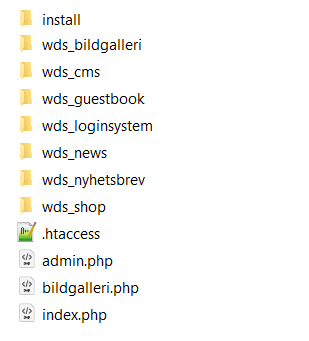
OBS! Ändra inte namnen eller ordningen på mappar och filnamn!
Använd ett FTP-program » eller en liknande funktion i din webbeditor eller hos ditt webbhotell.
Programmet som används i exemplet är FileZilla och du kan läsa mer om hur du använder det i guiden Använda FTP-program »
TIPS! Läs mer om hur du väljer webbhotell i guiden Webbhotell och domännamn »
I exemplet nedan har vi publicerat alla filer och mappar från vår lokala dator till vår webbserver hos Loopia:
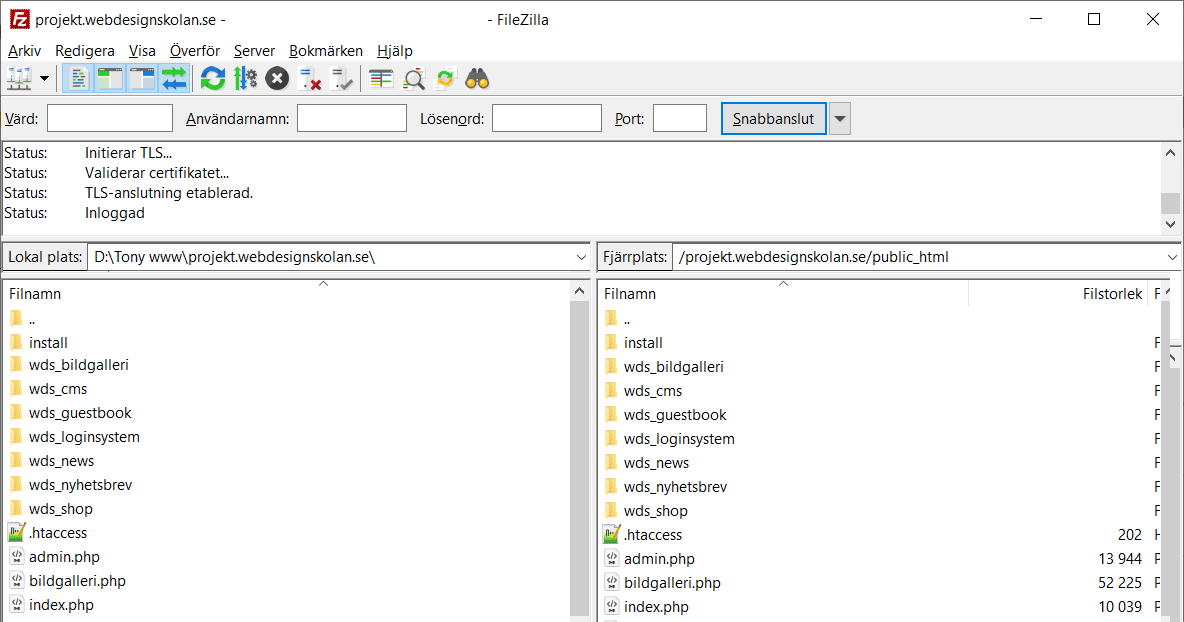
Du kan bygga webbplatsen i "testläge" genom att publicera filerna till en undermapp. När du är klar med webbplatsen och vill visa den i "skarpt läge" flyttar du alla filerna till rotmappen.
Om du skapar en undermapp med namnet "test" så blir sökvägen i exempen nedan:
test/wds_cms/install/mysql_config.php
test/wds_cms/install/install.php
test/wds_cms/install/admin_register.php
test/wds_cms/admin/login.php
URL till din webbplats i testläget är då tex:
http://www.dindomän.se/test
När du är klar och vill publicera webbplatsen i skarpt läge flyttar du alla filerna via FTP tillbaka till din egen dator. Skicka dem sedan på nytt via FTP till rotmappen i din webbplats.
Installationen av WDS CMS sker i 5 steg och du klickar dig vidare till nästa steg under installationen. Alla program som ingår i WDS CMS installeras samtidigt och den administratör du anger kan logga in till alla programmen.
Du startar installationen av WDS CMS genom att köra filen:
http://www.dindomän.se/install/start.php
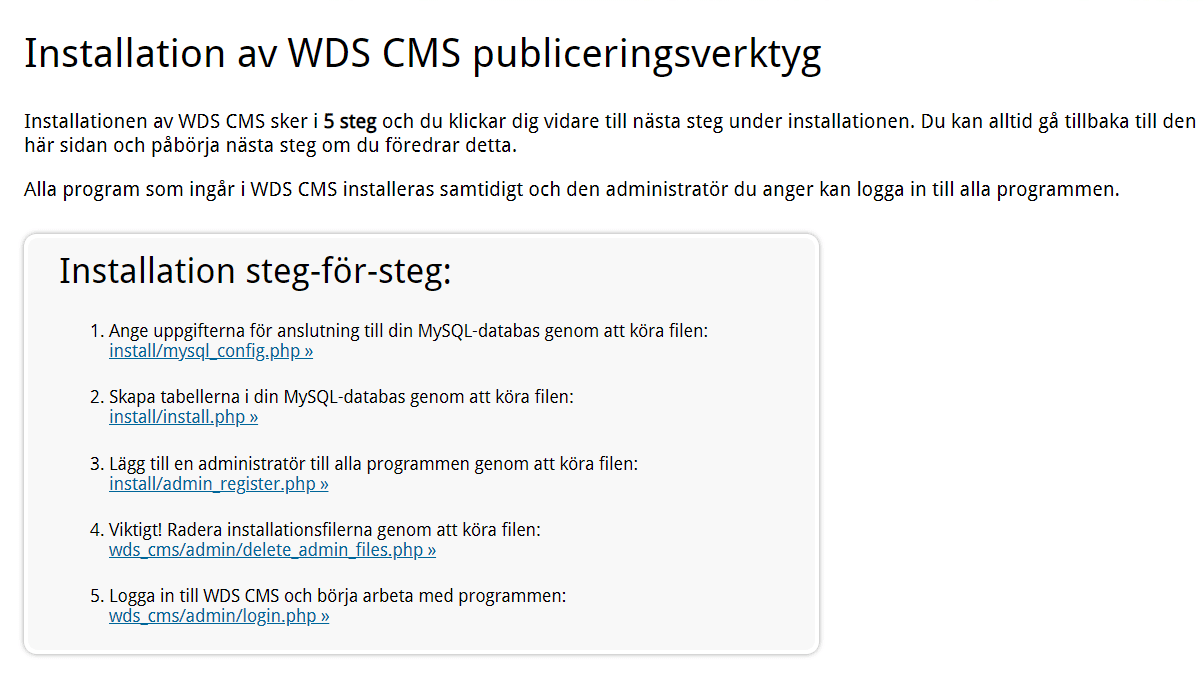
WDS CMS lagrar informationen i MySQL-tabeller och du måste ange dina uppgifter för anslutning till din databasen.
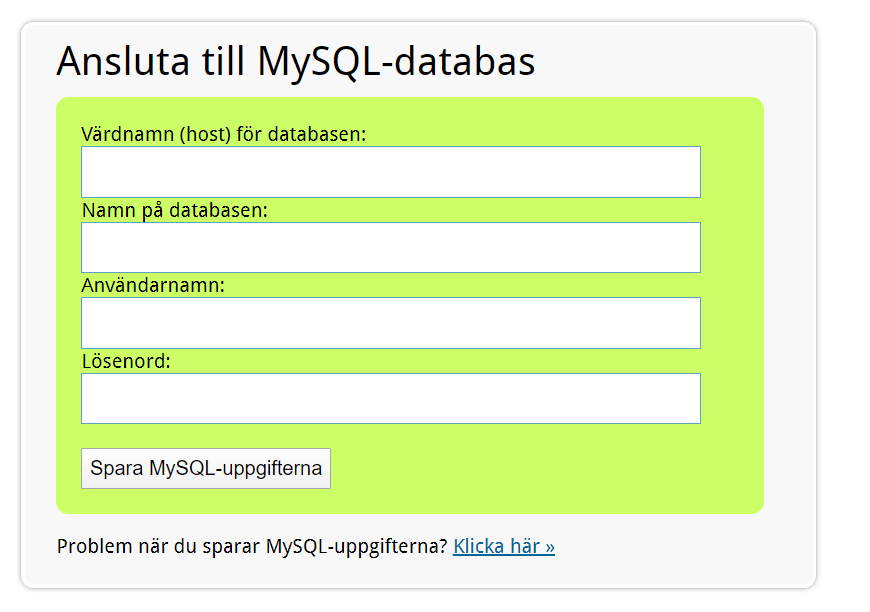
OBS! Använd inga mellanslag i namn och lösenord. Om det inte går att skapa tabellerna i nästa steg kan du köra konfigurationen enligt ovan på nytt och prova igen.
OBS! Om du får ett felmeddelande av typen: "failed to open stream: Permission denied in..." beror det ofta på att du inte har rättigheter att skriva till filer och mappar eller köra filer på din webbserver.
Läs mer i avsnittet Felsökning om det inte fungerar » nedan.
När anslutningen till MySQL är klar klickar du på länken för att gå vidare och skapa tabellerna:
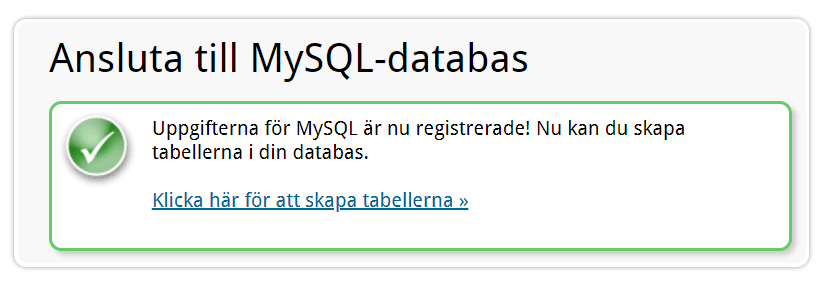
Om du får felmeddelande enligt nedan har du angivit felaktiga MySQL-uppgifter. Klicka då på länken tillbaka till "mysql_config.php"och ange uppgifterna på nytt:
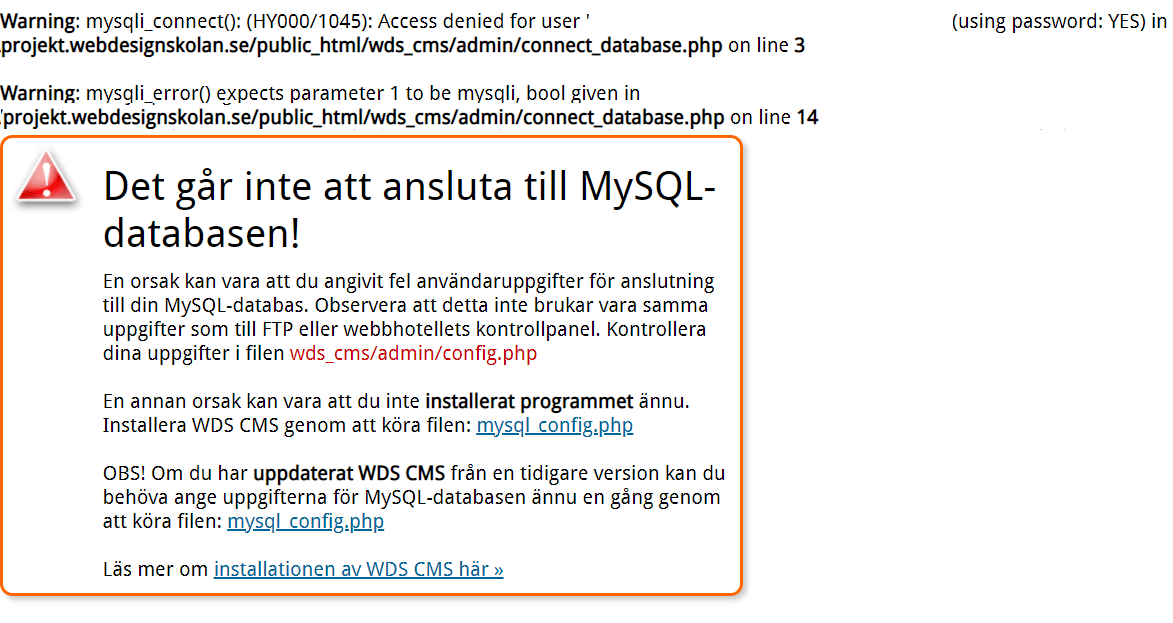
När tabellerna är skapade kan du klicka på länken för att visa alla tabeller i din MySQL-databas:
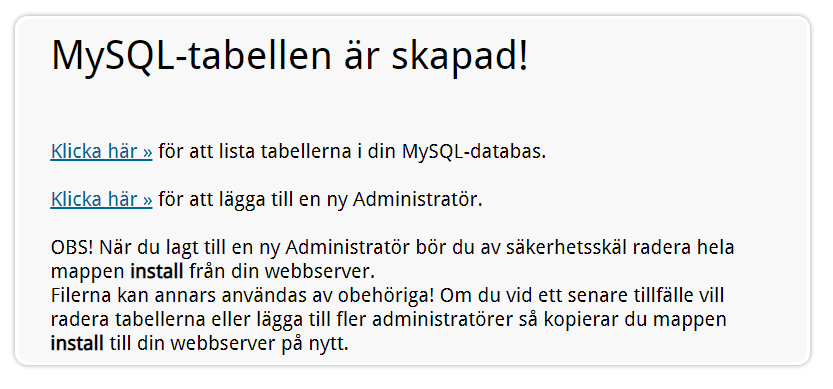
OBS! Om inga tabeller visas så finns inget stöd för funktionen mysql_list_dbs i PHP-konfigurationen för din webbserver.
(Använd tillbaka-länken för att komma tillbaka om du listat tabellerna enligt ovan.)
När du klickat på länken för att lägga till en ny administratör enligt ovan, så visas formuläret:
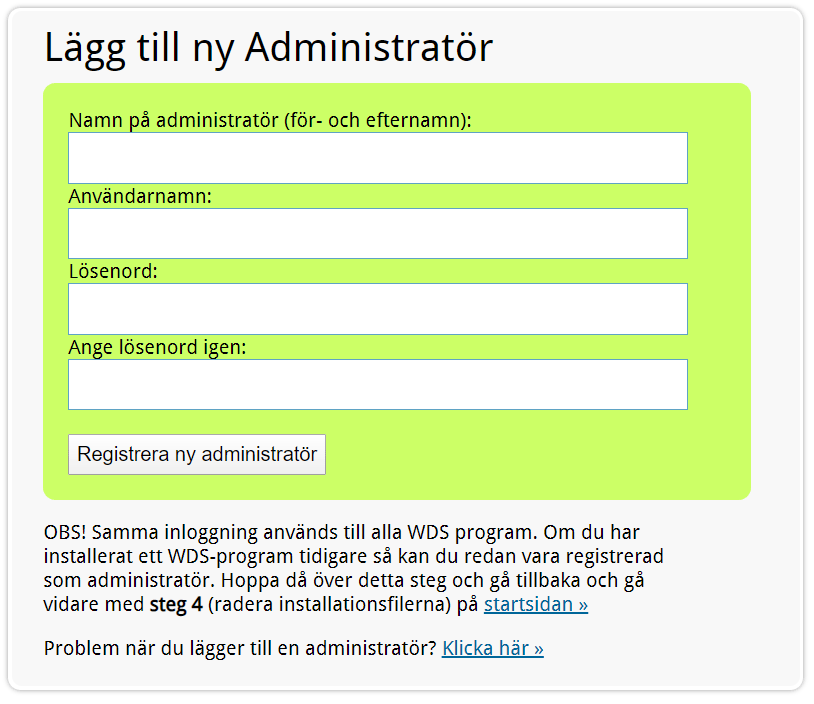
Lägg till de uppgifter du vill använda för att logga in och använda WDS CMS:
VIKTIGT! Radera installationsmappen så att inga obehöriga kan använda filen:
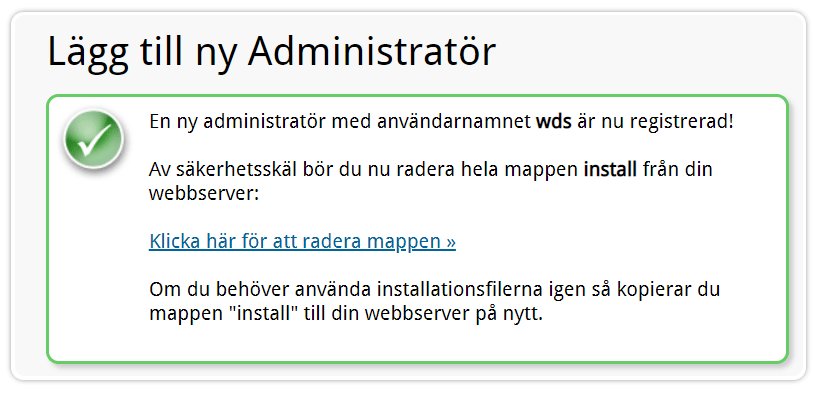
Du kan ändra användarnamn och lösenord med menyn "inställningar" när du är inloggad i WDS CMS admin.
OBS! Lösenordet är krypterat och kan inte återges! Om du glömmer bort lösenordet så måste du publicera mappen install på nytt och köra denna fil:
http://www.dindomän.se/wds_cms/install/admin_register.php på nytt.
Logga in och börja använda WDS CMS:
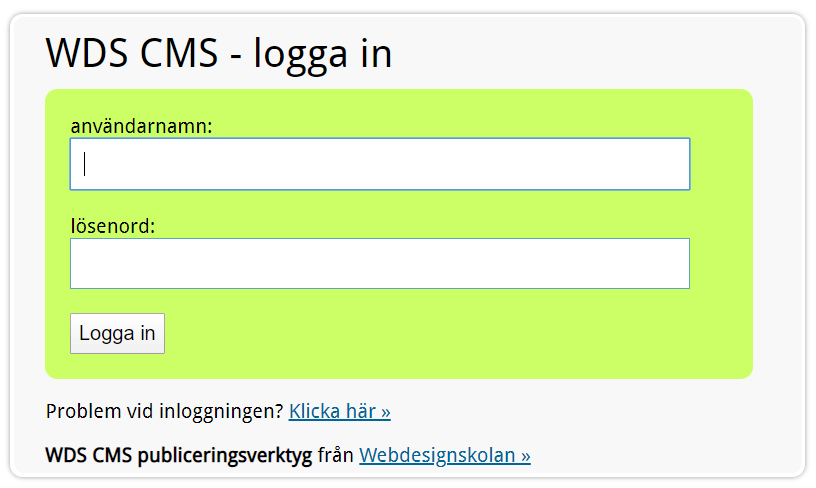
Sökvägen till inloggningen är:
http://www.dindomän.se/wds_cms/admin/login.php
När du är inloggad kan du använda snabbguiden för att komma igång!
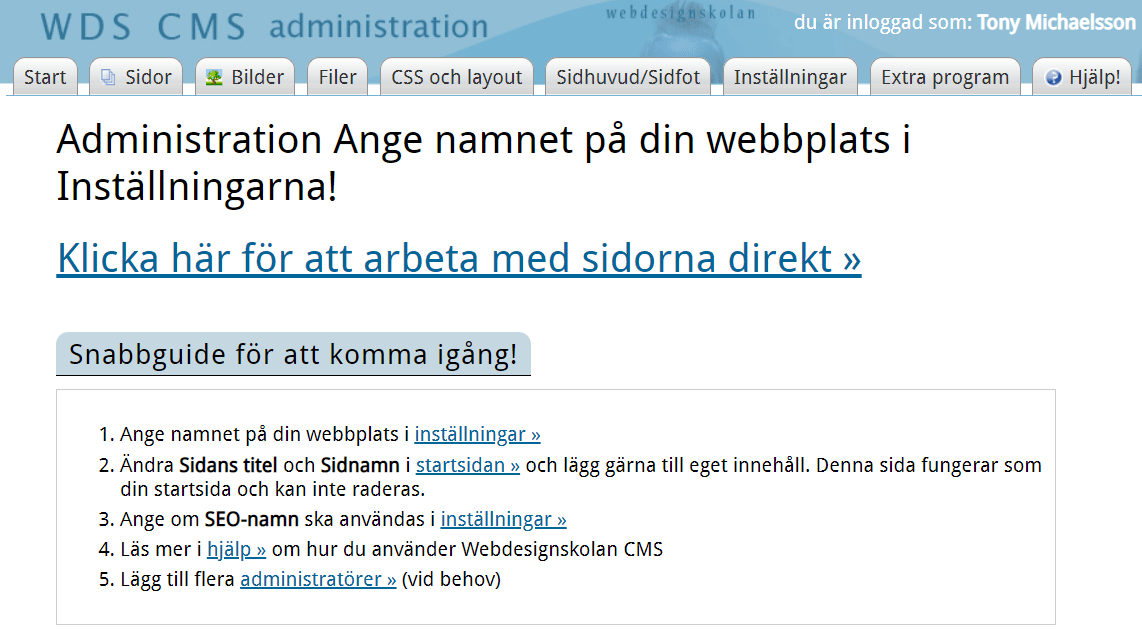
Övriga funktioner och inställningar beskrivs på respektive sida i administrationen.
För att visa din webbplats väljer du menyn "Visa"
![]()
Så här kan webbplatsen se ut innan du angivit sidtitel, sidnamn eller namn på webbplatsen:
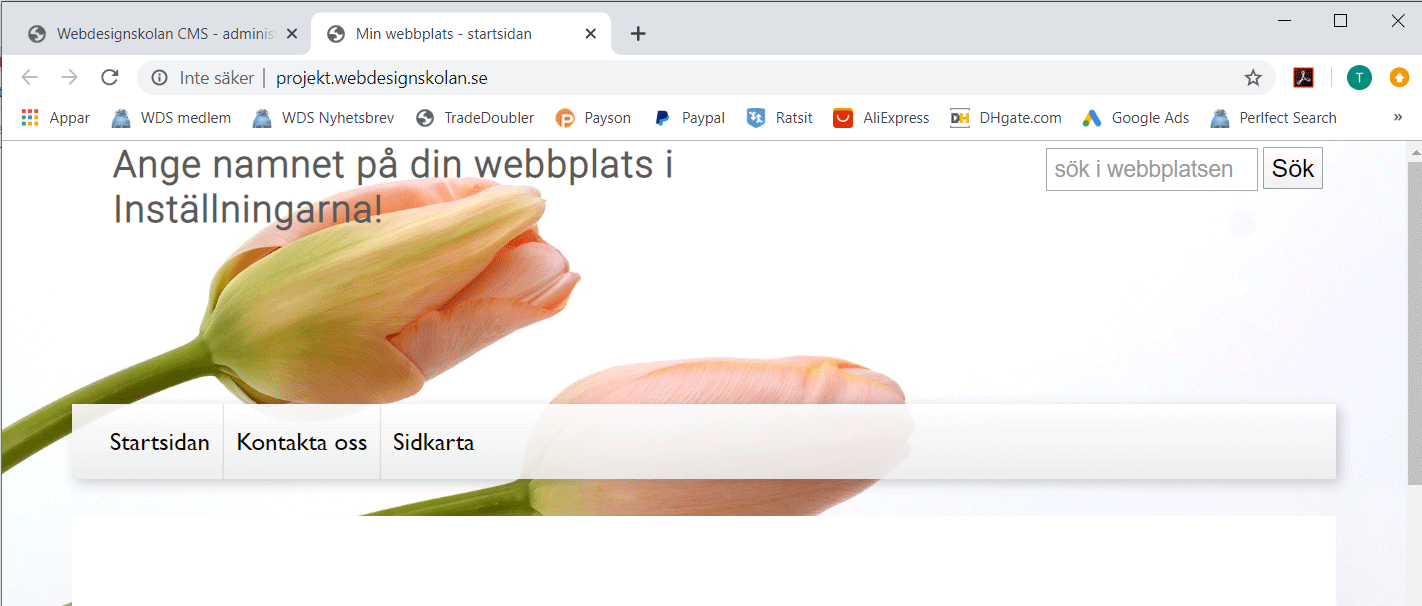
Sökvägen till administration av WDS CMS är:
http://www.dindomän.se/wds_cms/admin/login.php
Du kan även använda länken "WDS CMS admin" som du hittar i sidfoten i sidorna i din webbplats.
All hjälp du behöver finns inbyggd i administrationen. Välj fliken "Hjälp":
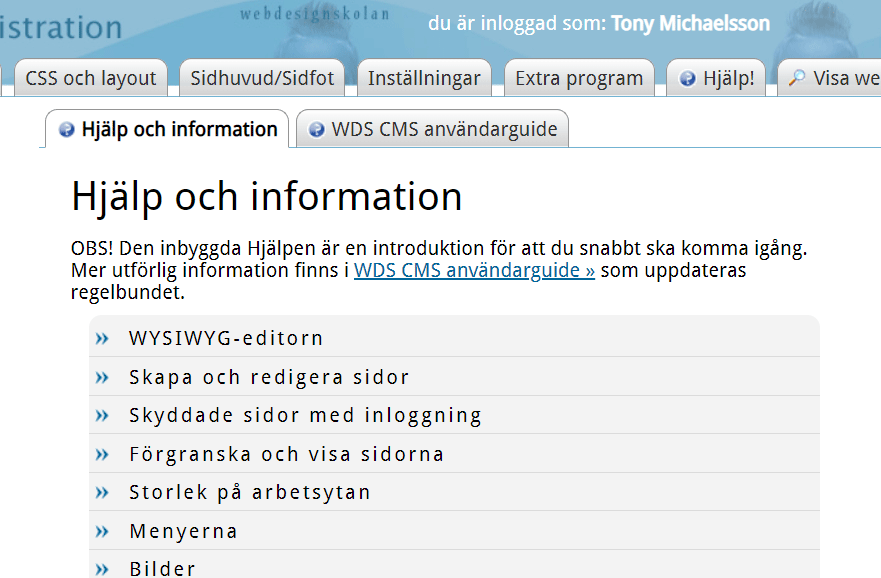
Du hittar en längre guide om hur du använder den inbyggda WYSIWYG-editorn här: WYSIWYG användarguide »
Om du får ett felmeddelande av typen: "failed to open stream: Permission denied in..." beror det ofta på att du inte har rättigheter att skriva till filer och mappar eller köra filer på din webbserver.
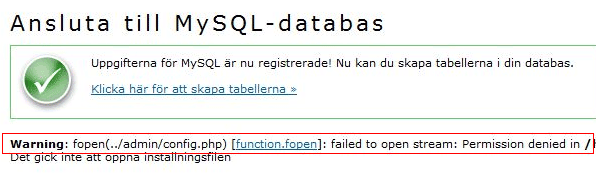
Se till att de mappar och filer som berörs har rättigheter att skriva till filer eller mappar. De rättigheter som fungerar för att köra script och programkod är CHMOD 755 för mappar och CHMOD 644 för filer och brukar vara förinställt hos ditt webbhotell. Ken konfigurationen av serverprogrammen på vissa webbhotell kan dock innebära att du själv ändrar till en högre nivå. Den högsta nivån CHMOD 777 ger fullständiga rättigheter men kan samtidigt innebära en säkerhetsrisk. Om programmen som körs på webbservern innehåller någon form av säkerhetsluckor så kan en obehörig användare utnyttja detta.
OBS! Läs mer om CHMOD i guiden Använda FTP-program » (avsnittet "CHMOD")
Om du får andra problem kan du läsa mer i guiden Felsökning i PHP och MySQL »
WDS CMS ingår i tjänsten WDS medlem.
Klicka på ikonen nedan för att läsa hela guiden och hämta ZIP-filen!
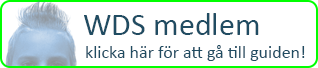 |
OBS! Om du vill du läsa hela guiden måste du vara WDS medlem!
Du kan beställa tjänsten WDS medlem här »
Är du redan WDS medlem?
Klicka på ikonen "WDS medlem" högst upp för att läsa hela guiden!